Με ΚΑΡΑΝ
Ένας τρόπος ενημέρωσης προγραμμάτων οδήγησης είναι η ενημέρωση των Windows ή η μη αυτόματη ενημέρωση των προγραμμάτων οδήγησης και μια άλλη μέθοδος είναι η λήψη συγκεκριμένων προγραμμάτων οδήγησης από τον ιστότοπο του κατασκευαστή. Κατά καιρούς, οι χρήστες λαμβάνουν το ακόλουθο σφάλμα:
Η επικοινωνία με τη διαδικασία υπηρεσίας απέτυχε.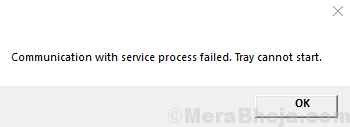
Αυτό το σφάλμα σημαίνει ότι το πρόγραμμα οδήγησης Intel και ο Βοηθός υποστήριξης δεν μπόρεσαν να επικοινωνήσουν με τον διακομιστή και να πραγματοποιήσουν λήψη των κατάλληλων προγραμμάτων οδήγησης.
Αιτίες
1] Η εφαρμογή Intel Driver and Support Assistant ενδέχεται να είναι ελλιπής ή κατεστραμμένη.
2] Άλλα βοηθητικά προγράμματα με παρόμοια λειτουργία ενδέχεται να παρεμβαίνουν στη διαδικασία.
Πώς μπορώ να ενημερώσω τα προγράμματα οδήγησης προς το παρόν;
Ενώ σίγουρα θα προσπαθούσαμε να διορθώσουμε το πρόβλημα, τα προγράμματα οδήγησης πρέπει να ενημερωθούν εγκαίρως για να αποφευχθεί δυσλειτουργία υλικού ή εφαρμογής. Θα μπορούσαν να ληφθούν τα προγράμματα οδήγησης της Intel από το Κέντρο λήψης της Intel. Δοκιμάστε την αυτόματη ενημέρωση που αναφέρεται στον ιστότοπο πριν από οτιδήποτε άλλο.
Στη συνέχεια, δοκιμάστε τις ακόλουθες λύσεις:
1} Κατάργηση λογισμικού ενημέρωσης προγραμμάτων οδήγησης τρίτου μέρους
2} Απενεργοποιήστε το DSATray κατά την εκκίνηση
3} Επανεγκαταστήστε το πρόγραμμα οδήγησης Intel και τον Βοηθό υποστήριξης
Λύση 1] Κατάργηση λογισμικού ενημέρωσης προγραμμάτων οδήγησης τρίτων κατασκευαστών
Δεδομένου ότι η ενημέρωση όλων των προγραμμάτων οδήγησης ταυτόχρονα είναι μια πολύ δυσκίνητη διαδικασία (εκτός αν μια απλή ενημέρωση των Windows βοηθά), πολλοί χρήστες σκέφτονται να εγκαταστήσουν λογισμικό ενημέρωσης προγραμμάτων οδήγησης τρίτων. Είναι απαραίτητο να απεγκαταστήσουμε το ίδιο.
Λύση 2] Απενεργοποιήστε το DSATray κατά την εκκίνηση
1] Πατήστε CTRL + ALT + DEL για να ανοίξετε το παράθυρο Επιλογές ασφαλείας και επιλέξτε Διαχείριση εργασιών από τη λίστα.

2] Στην καρτέλα Εκκίνηση, εντοπίστε το DSATray εφαρμογή.
3] Κάντε δεξί κλικ στην εφαρμογή και επιλέξτε Απενεργοποίηση.
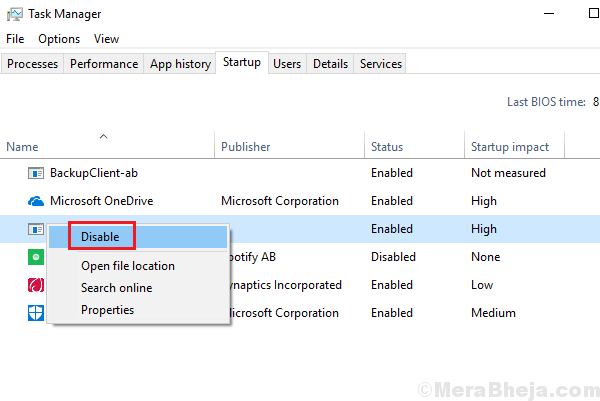
4] Επανεκκινήστε το σύστημα και επιλέξτε ελέγξτε αν αυτό βοηθά.
Λύση 3] Επανεγκαταστήστε το πρόγραμμα οδήγησης Intel και το Βοηθό υποστήριξης
1] Πατήστε Κερδίστε + R για να ανοίξετε το παράθυρο Εκτέλεση και πληκτρολογήστε την εντολή appwiz.cpl. Πατήστε Enter για να ανοίξετε το παράθυρο Προγράμματα και δυνατότητες.
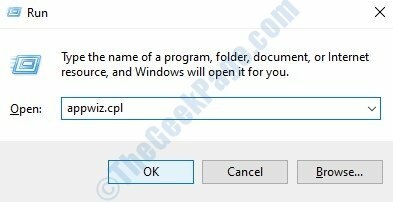
2] Εντοπίστε το Intel Driver and Support Assistant από τη λίστα προγραμμάτων. Κάντε δεξί κλικ και απεγκαταστήστε το.
3] Επανεκκίνηση το σύστημα.
4] Κατεβάστε ξανά το πρόγραμμα από τον ιστότοπο της Intel και εκτελέστε το.

